【学习总结】快速上手Linux玩转典型应用-第7章-WebServer安装和配置讲解
课程目录链接
目录
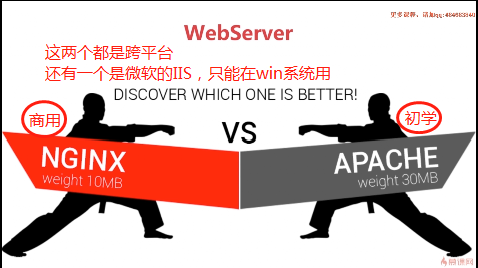
==============================================================
1 Apache的安装
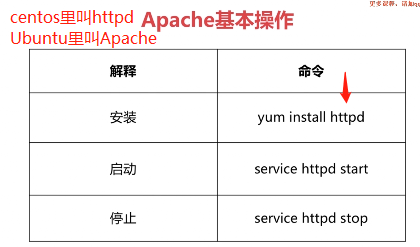
-
安装演示:
-
第一步:启动虚拟机并由xshell连接到Linux虚拟主机的非root账户
-
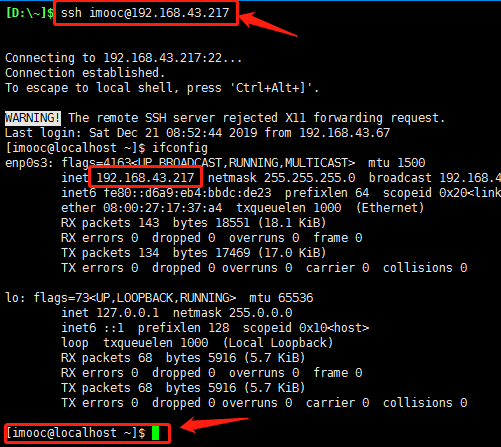
-
第二步:安装命令:
sudo yum install httpd
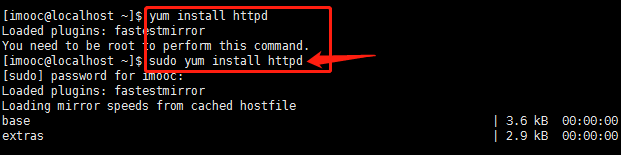
-
第三步:启动关闭以及进程查询:
sudo service httpd start/stop
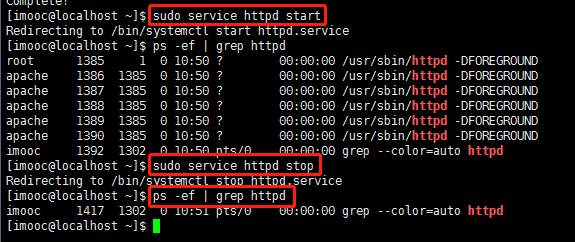
-
第四步:浏览器访问80端口(web服务器默认):关闭防火墙以后可以在浏览器访问阿帕奇
(再次启动时需要重新开启阿帕奇以及关闭防火墙)
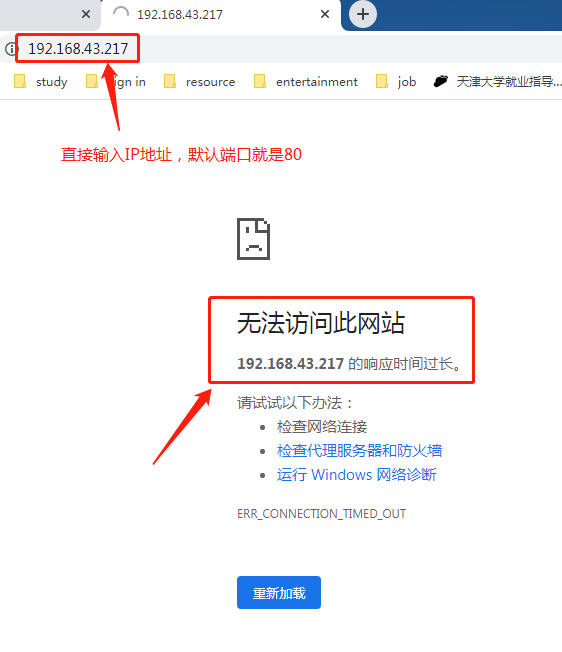




==============================================================
2 Apache的虚拟主机配置及伪静态操作
-
虚拟主机配置
-
注:虚拟主机:在配置多域名时,比如在服务器配置多个网站。
-
第一步:进入配置文件目录下并提权打开配置文件进行编辑:
cd /etc/httpd/conf/httpd.conf
-
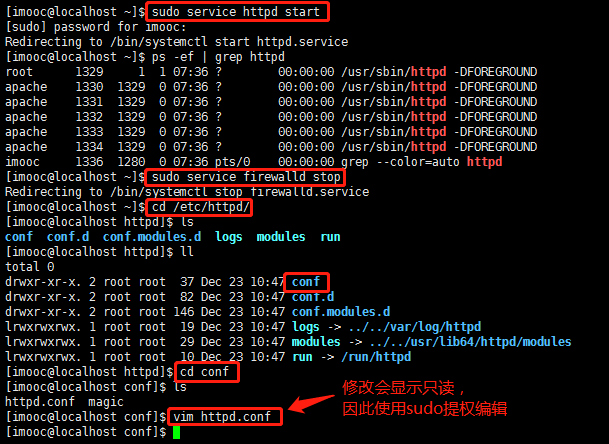
-
第二步:提权访问httpd.conf文件并搜索
/virtual后在相应位置进行编辑
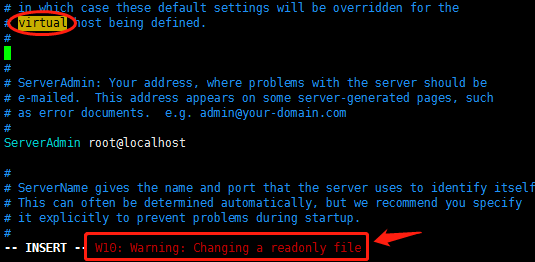

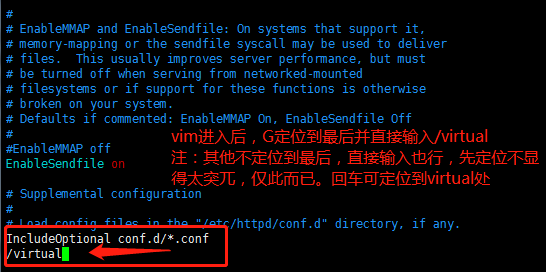
#### 注:上图文字第二行,是“其实”,不是“其他”,打错了。。
-
第三步:键入相应的配置内容
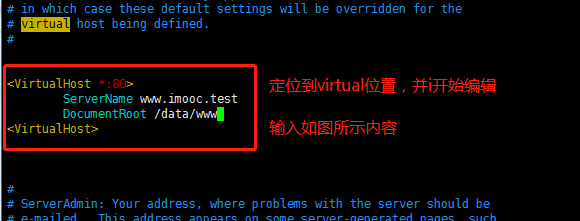
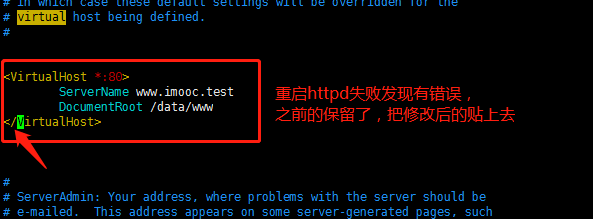
-
第四步:重启阿帕奇httpd
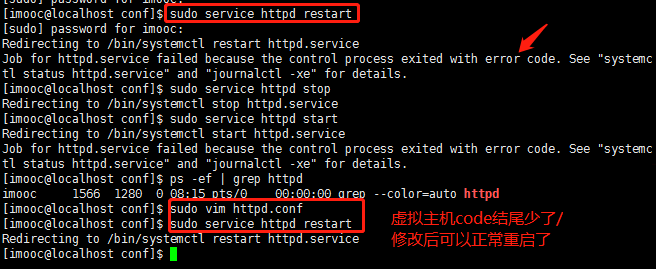
-
第五步:新建刚刚配置的文件
DocumentRoot /data/www(不存在,需要手动新建,为方便操作可以另开一个终端)
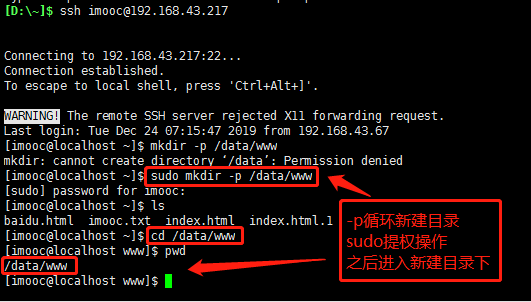
-
第六步:在
/data/www/路径下新建index.html文件并编辑内容

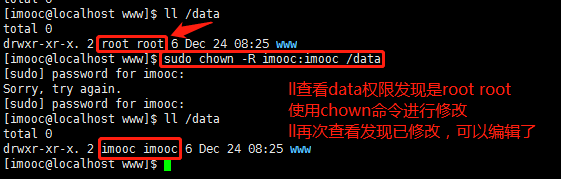
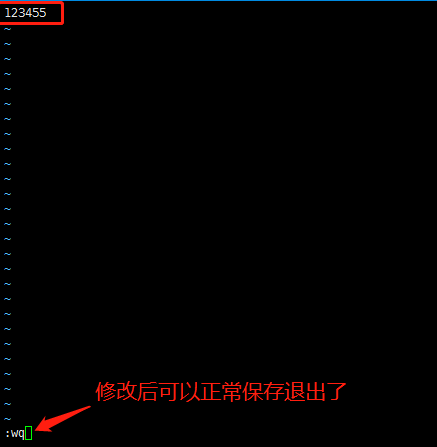
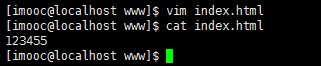
-
第七步:浏览器访问www网址发现不行:需要在hosts文件进行配置
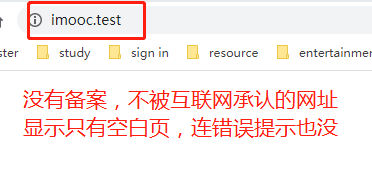
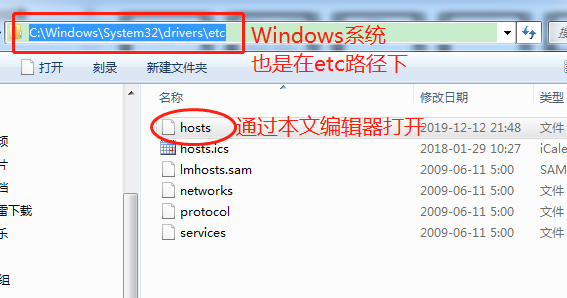

#### 注:Windows系统在修改hosts文件保存失败时,可以尝试先复制hosts文件到其他目录,修改保存后再复制到系统hosts文件所在目录,并用管理员权限通过,亲测有效
#### 参考链接:Win7系统保存hosts时提示拒绝访问如何解决

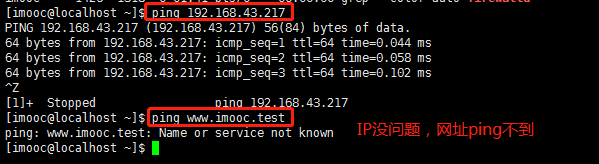
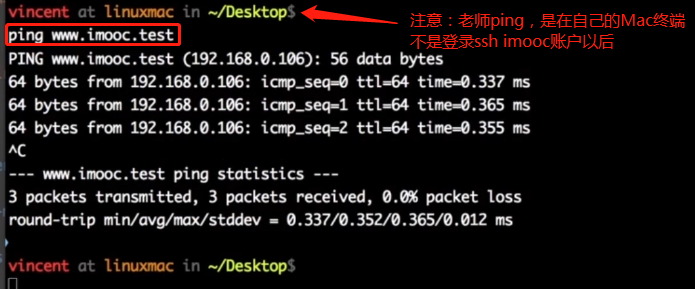
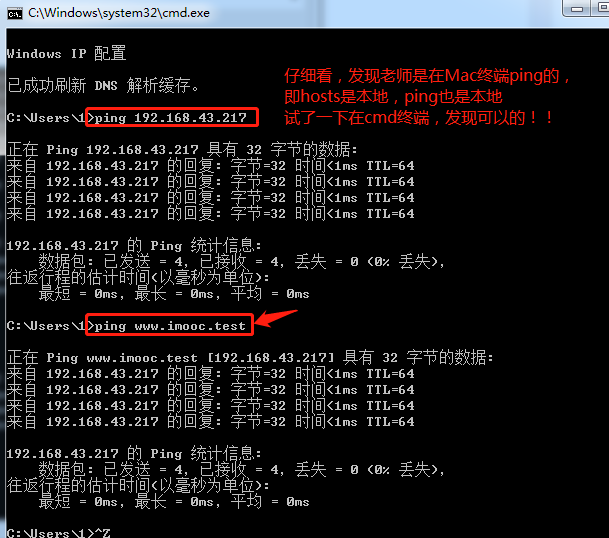
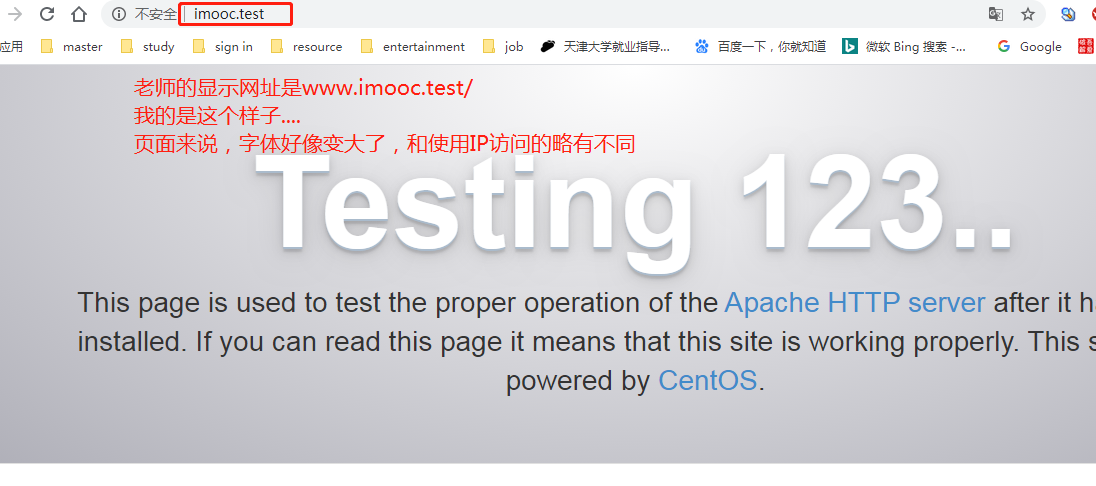
-
第八步:查询相关信息
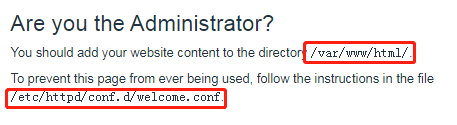
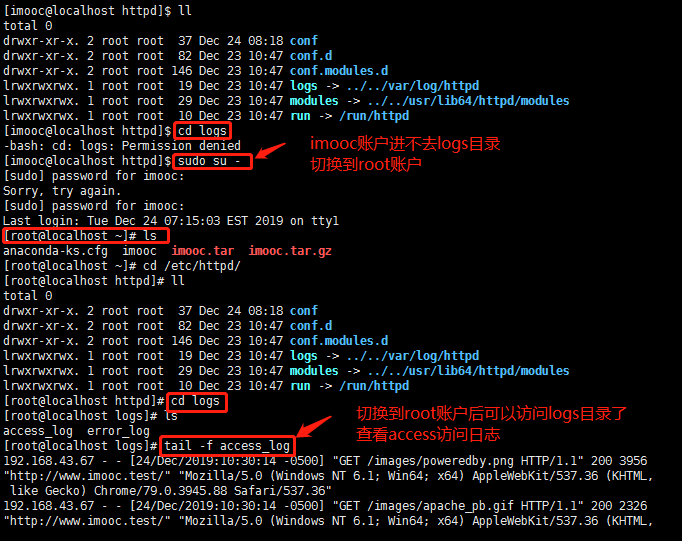
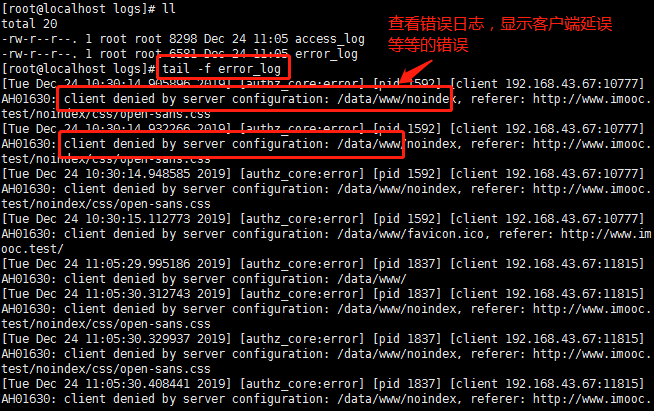
-
第九步:在另一个窗口的imooc账户中进行设置:
cd /etc/httpd/conf/httpd.conf
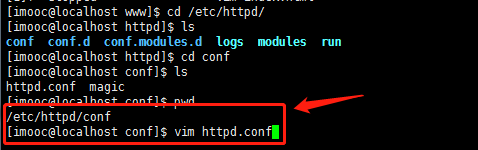
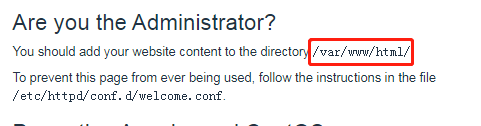
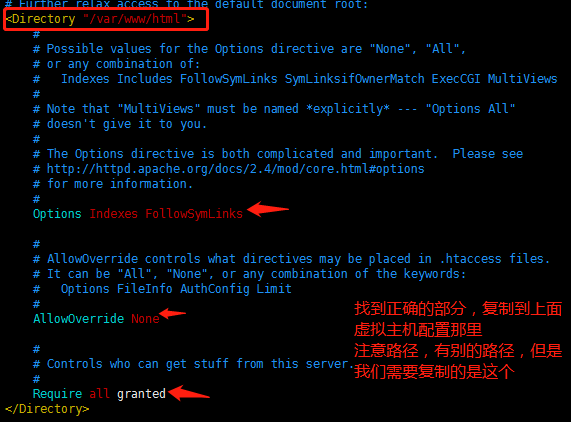
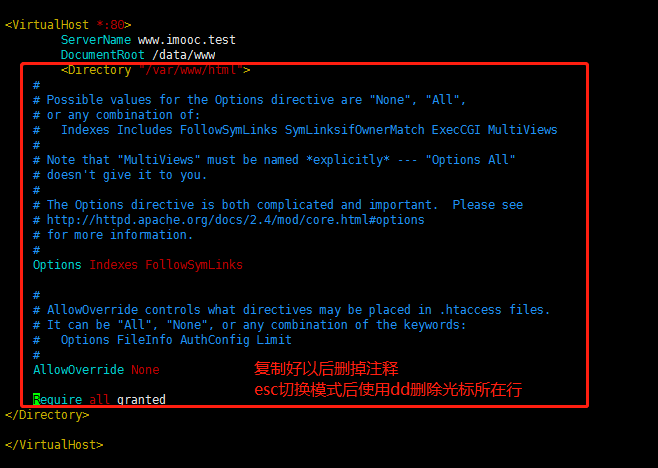
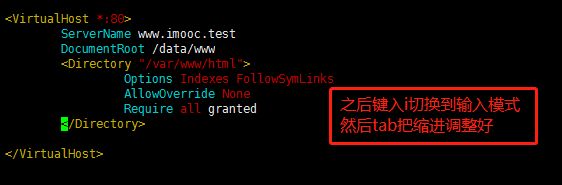
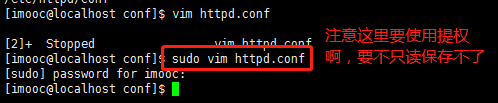
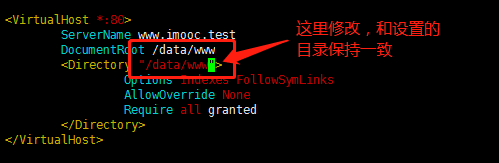
-
第十步:重启服务器:重启后失败于是发现上一个修改,即路径错误,这里把这个部分放在第九步说了

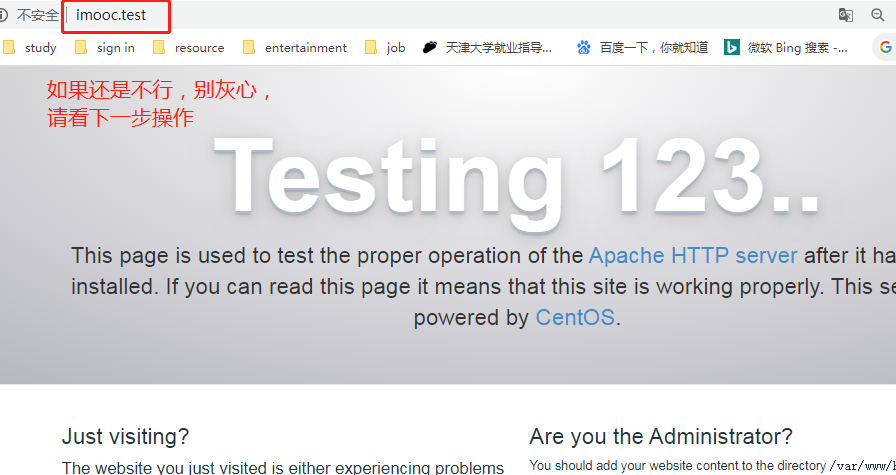
-
第十一步:当重启服务器还是不行时,进行这步操作:切换宽松模式/强制模式



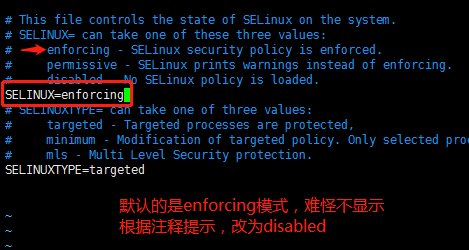
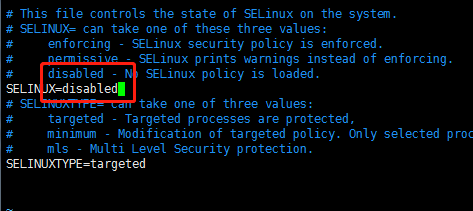
-
后续:配置多个虚拟主机

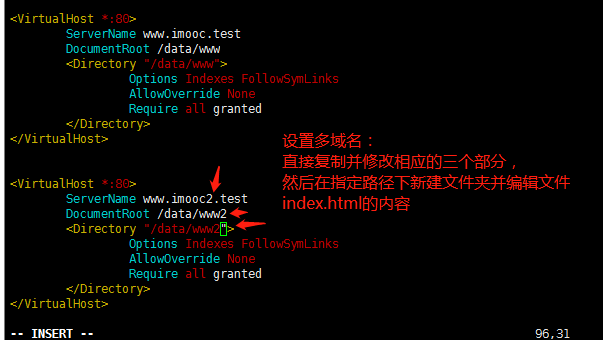
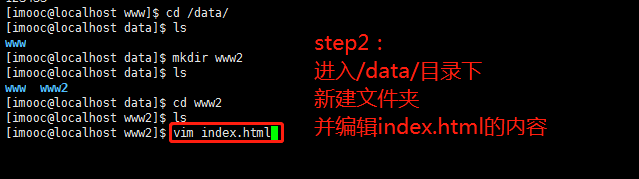


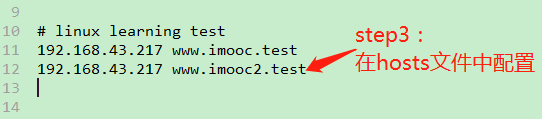
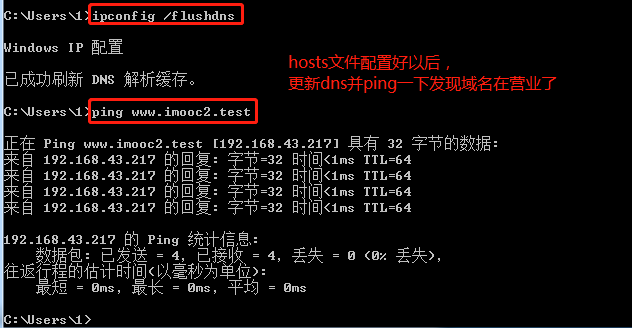
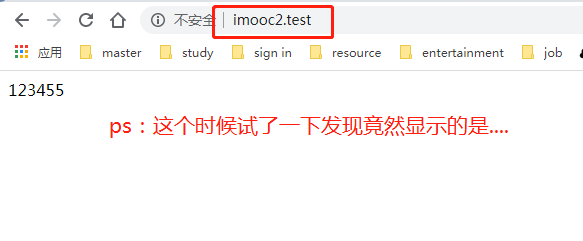

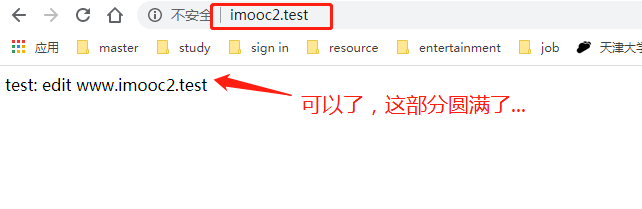
-
伪静态操作
-
注:伪静态技术是指展示出来的是以html一类的静态页面形式,但其实是用ASP一类的动态脚本来处理的。
-
ps:不过这里所说的伪静态似乎好像跟上述定义不太一样??
-
-
准备步骤:查看相关文件
-
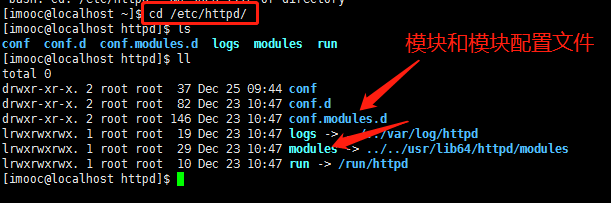
-
第一步:编辑相应路径下的httpd.conf文件的内容
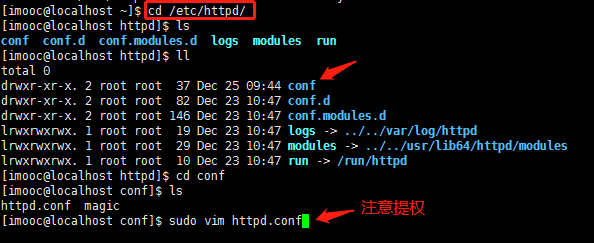
-
第二步:esc切换状态后定位
LoadModule:/LoadModule
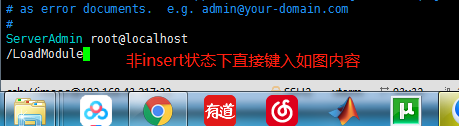
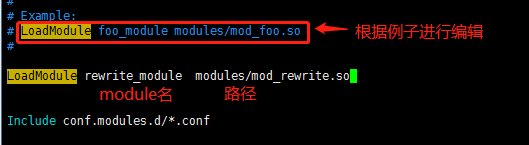
-
第三步:httpd重启

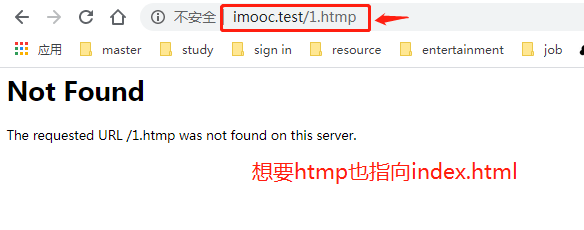
-
第四步:在httpd.conf文件的虚拟主机部分进行相应的设置
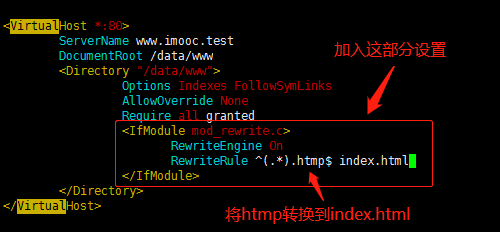

-
第五步:重新访问

-
后续:自行搜索阿帕奇伪静态语法规则并学习
-
注意:
-
如果进行下述操作时没有关闭终端或者重启终端窗口,可以先把httpd关闭
-
命令:
sudo service httpd stop
-

==============================================================
3 Nginx的基本操作
==============================================================
4 Nginx伪静态的实现
==============================================================




· go语言实现终端里的倒计时
· 如何编写易于单元测试的代码
· 10年+ .NET Coder 心语,封装的思维:从隐藏、稳定开始理解其本质意义
· .NET Core 中如何实现缓存的预热?
· 从 HTTP 原因短语缺失研究 HTTP/2 和 HTTP/3 的设计差异
· 分享一个免费、快速、无限量使用的满血 DeepSeek R1 模型,支持深度思考和联网搜索!
· 使用C#创建一个MCP客户端
· ollama系列1:轻松3步本地部署deepseek,普通电脑可用
· 基于 Docker 搭建 FRP 内网穿透开源项目(很简单哒)
· 按钮权限的设计及实现